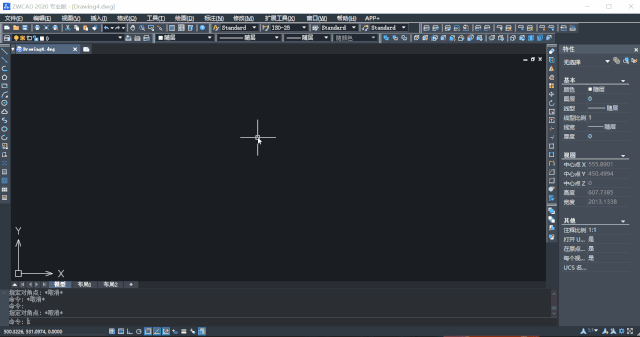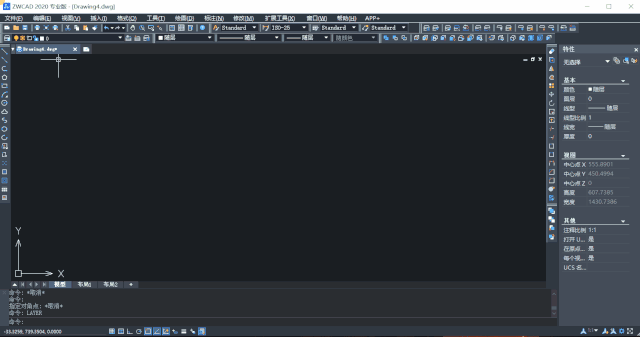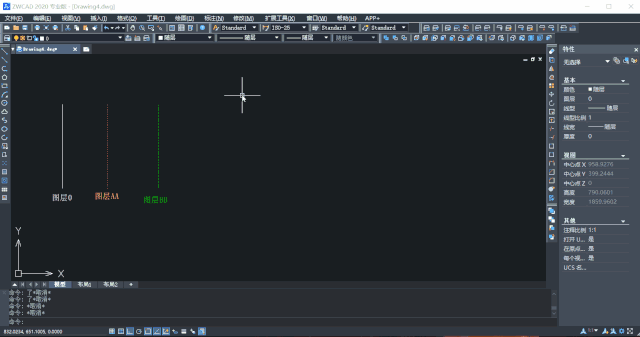CAD图层的设置和切换快捷键是什么?CAD图层的设置和切换快捷键使用教程 |
您所在的位置:网站首页 › cad设置图层上下怎么设置 › CAD图层的设置和切换快捷键是什么?CAD图层的设置和切换快捷键使用教程 |
CAD图层的设置和切换快捷键是什么?CAD图层的设置和切换快捷键使用教程
|
现在几乎每个行业都会用到CAD这个设计软件,诸如景观设计、桥梁施工、办公建筑设计、影片动画等。如果你是或者想成为一名设计师、制图师、建筑师或工程师,那你一定要会使用CAD,它可以帮助您绘制施工文档、探索设计创意、通过真实感渲染来直观展示设计概念,以及模拟设计在现实环境中的效果。羽兔网的 CAD教程旨在帮助小伙伴们快速掌握这个软件的使用,从基础入门,各种图纸的绘制,三维模型制作等方面,带你全面学会使用CAD。 CAD图层的设置和切换快捷键使用教程 1、图层设置方法 首先,打开AutoCAD(也可以是其他国产CAD比如下图的中望CAD),新建两个图层,分别命名为AA和BB,使用的线型分别为点状线和虚线,分别设置线宽为0.5和2,颜色分别设置为黄色和绿色, 设置完成后,关闭图层管理器。 注意,在图层窗口中,颜色、线型和线宽都要选择默认的随层,这样的话,不同图层的基础设置就完成了,在实际应用的时候,我们可以通过鼠标左键的快捷菜单,选择不同的图层进行绘图,出来的就是设置好的样式。 2、如何快速切换图层 CAD中快速切换图层非常简单,只需要用到一个命令,这个命令就是LAYMCUR,以下图所示,需要在3个图层上进行直线标注,假设白色是当前图层,我们需要快速切换到黄色或绿色所在图层,输入命令LAYMCUR,按回车键,然后选择黄色或者绿色的直线,软件就自动将所选择的直线图层置于当前了。 以上就是“CAD图层的设置和切换快捷键使用教程”了,跟着教程操作应该可以解决你的问题,还有很多相关 资讯文章教程可供学习哦,了解更多CAD教程可以点击这个链接: https://www.yutu.cn/search/course.html?t=9&k=CAD。 |
【本文地址】
今日新闻 |
推荐新闻 |